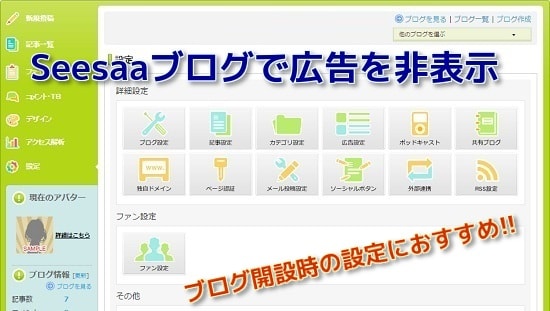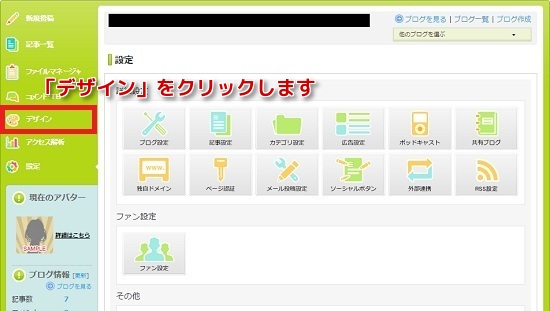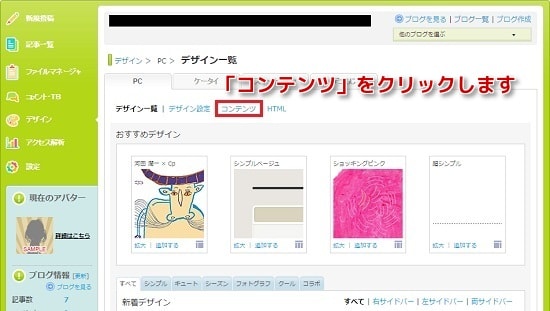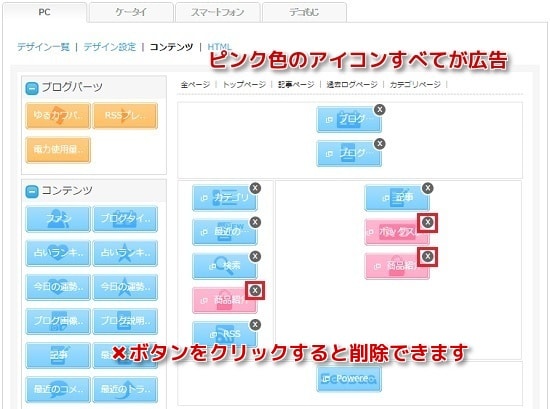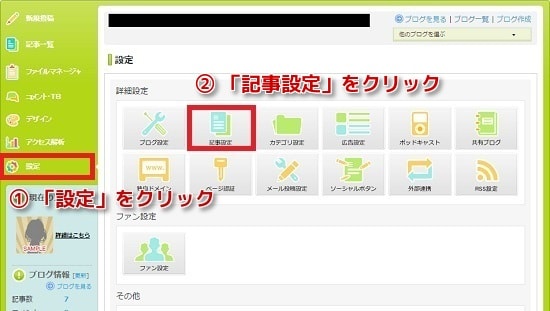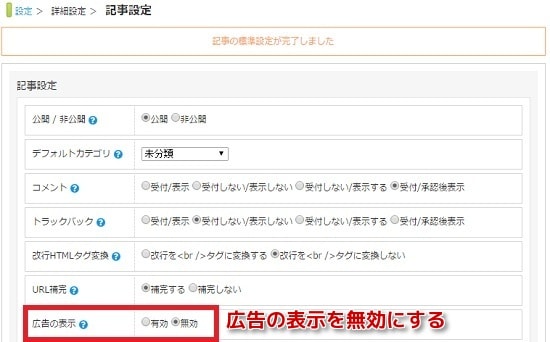Seesaaブログで不要な広告を消す方法!初心者必見サイトデザインを最小限に!ブログパーツの表示を見直しスッキリさせる!
無料ブログサービスで私が昔気に入って使っていたSeesaaブログというものが
あるんですが、1アカウントで複数のブログを運営できて便利でしたね。
管理画面も軽くシンプルな設計なので初心者の方でも安心して使えるので、
初めてブログを作成する人にとっては便利かもしれません。
Seesaaブログを開設して一番初めに設定しておきたいのは、ブログパーツです。
初期状態では、Seesaaブログのコンテンツやサイドバーなどに広告が表示されてしまいます。
意外と邪魔に感じると思いますので、この記事ではSeesaaブログの広告を非表示にする方法をご紹介します。
Seesaaブログのコンテンツ広告を消す方法
まずはSeesaaブログにログインし、管理画面を表示させましょう。
左側にメニュー一覧がありますので、その中の「デザイン」をクリックします。
ブログの外観を設定できるものですが、この中にブログパーツを設定できるページがあります。
「デザイン」を選択すると、デザイン一覧というページに移動します。
この中に「コンテンツ」と書かれたリンクがありますので、クリックして下さい。
すると、ブログパーツの設定ページに切り替わりますので、余分な広告を非表示にしていきます。
広告はピンク色のアイコンで表示されています。
非表示にしたいアイコンの右上の×ボタンをクリックすると、削除することができます。
いらない広告はこの画面で消していきましょう。
これでブログコンテンツ内の広告を非表示にできますね。
Seesaaブログの記事内の広告を消す方法
続いて記事内の広告の消し方です。
初期状態では記事内にも広告が表示される設定になっています。
記事内の広告も表示されないようにするにはメニュー一覧の「設定」をクリックし、
詳細設定の中の「記事設定」ボタンをクリックします。
記事設定ページの下の方に「広告の表示」という項目があるので「無効」にチェックを入れ、
保存ボタンを押しましょう。
ここまで設定すれば、Seesaaブログで広告が非表示になります。
最新記事 by よっき (全て見る)
- 「圧着」と「圧接」の違い!コネクタを使った効率的な配線作業! - 2019年10月26日
- 夏の暑さ対策は大丈夫?冷却性能抜群のおすすめCPUクーラー!メモリに干渉しない最強の商品を紹介! - 2018年5月1日
- 自作PC弐号機のケースを換装!SilverStone製のミニタワーで冷却性とかっこよさを追求! - 2018年3月11日
スポンサードリンク